
著者|陳Kailingの
ソース| my.oschina.net/keking/blog/3104972
デバッギングインタフェースは、プロジェクトを完了するために、開発の実務スキル不可欠すべてのソフトウェアである、それは、リアルタイムの開発にも多くのコードを書くよりも、各開発のほぼ毎日エントリをテストするインターフェースのデバッグ時間がかかるかもしれません。
いわゆる工欲善其事必先利其器、本当に香ばしい味IDEAのRESTの不存在下で、郵便配達(プラグインのクロムは)本当に完全なRESTクライアントの機能や要求履歴機能を持つ非常に良い選択です。IDEAのRESTを使用した場合でも、IDEA RESTクライアントはすべての郵便配達を備えているため、郵便配達は、失われることがなく、郵便配達は機能、上の読み取りません。
IDEAのRESTクライアントへの郵便配達から
いくつかの理由から、本当に香りの法則があります:
1.まず、郵便配達IDEA RESTクライアントのすべての機能が利用できる、そのようなRESTクライアントコンソールと歴史的な記録として要求し
、生産場所、物事のドライでの完全な開発とデバッグツールに可能なら、2。第2のよくあなたが別のツールに切り替えたいん
3.その後、IDEAのRESTクライアント環境の構成は、著名な機能とインタフェースをサポートし、アサーションスクリプトプロセスに応答する能力
、プロジェクトをたどることができるように4.IDEA RESTクライアントの要求の設定ファイルは、のconfigure記述に使用することができます共有し、プロジェクトメンバー
IDEA RESTクライアントコンソール
> HTTPクライアント - - トップ・ツール・バーの[ツール]から順に次のように>、テストRESTfulなWebサービスが開いた後IDEAのRESTクライアントコンソールスタイルのインターフェイスは、次のとおりです。
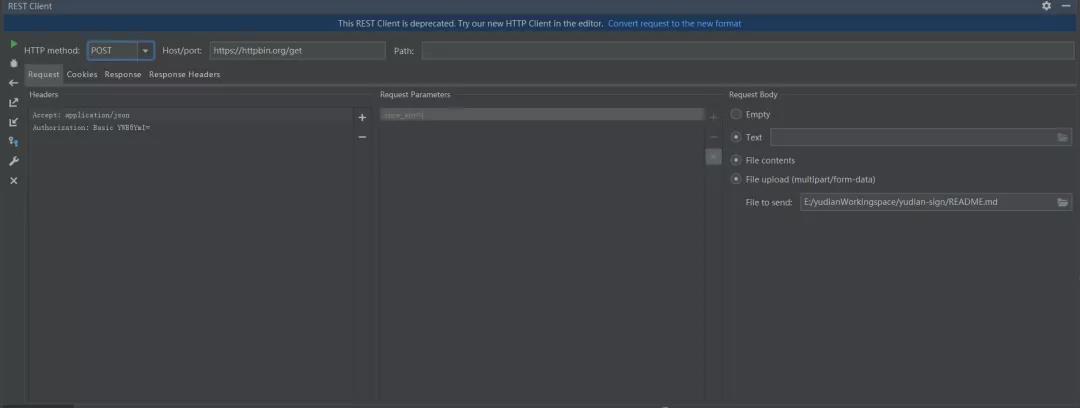
可以看到,这个控制台展示的功能区和postman已经没什么差别了,包括请求方式,请求参数和请求头的填充都已经包含了,特别说明下的是,如果请求的方式是Authorization :Basic这种方式认证的话,可以点击下图所示的按钮,会弹出填充用户名和密码的窗口出来,填完后会自动补充到Authorization 的header里面去
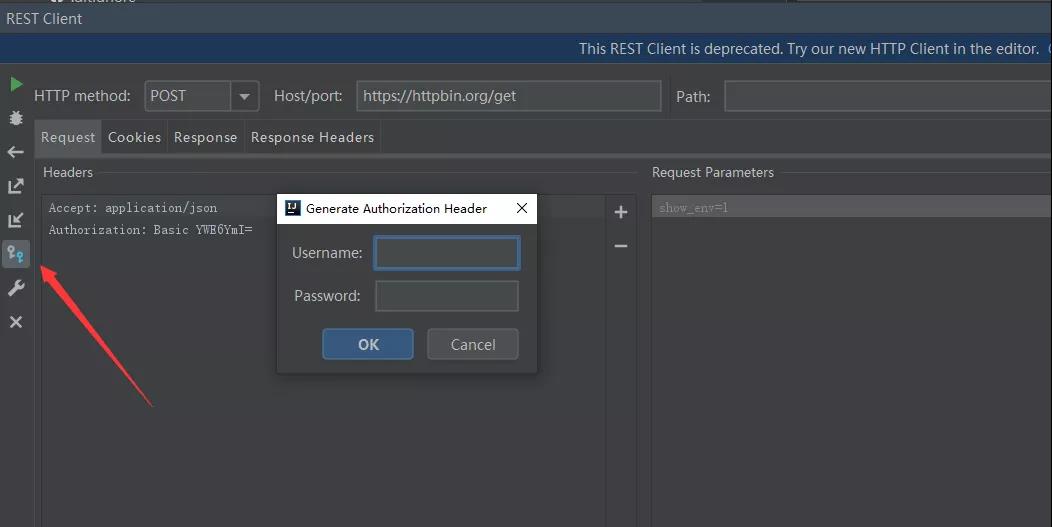
历史请求记录
IntelliJ IDEA自动将最近执行的50个请求保存到http-requests-log.http 文件中,该文件存储在项目的.idea / httpRequests / 目录下。使用请求历史记录,您可以快速导航到特定响应并再次发出请求。
文件内容大如下图所示,再次发出请求只要点击那个运行按钮即可。如果从请求历史记录再次发出请求,则其执行信息和响应输出的链接将添加到请求历史记录文件的顶部。

构建HTTP请求脚本
上面的历史记录就是一个完整的IDEA REST Client请求脚本,如果你是从控制台触发的,那么可以直接复制历史请求记录的文件放到项目里作为HTTP请求的脚本,给其他成员共享,如果不是,也可以直接新建一个.http或者.rest结尾的文件,IDEA会自动识别为HTTP请求脚本。
语法部分
### 演示POST请求
POST {{baseUrl}}}get?show_env=1
Accept: application/json
{
"name":"a"
}
### 演示GET请求
GET {{baseUrl}}}/post
Content-Type: application/x-www-form-urlencoded
id=999&value=content首先通过###三个井号键来分开每个请求体,然后请求url和header参数是紧紧挨着的,请求参数不管是POST的body传参还是GET的parameter传参,都是要换行的
环境区分
细心的你可能发现了上面示例的代码,没有真实的请求地址,取而代之的,是一个{{baseUrl}}的占位符,这个就是IDEA REST Client真香的地方,支持从指定的配置文件中获取到环境相关的配置参数,不仅baseUrl可以通过占位符替换,一些请求的参数如果和接口环境相关的都可以通过配置文件来区分。
首先在.http的脚本同目录下创建一个名为http-client.private.env.json的文件,然后内容如下,一级的key值时用来区分环境的,比如,dev、uat、pro等,环境下的对象就是一次HTTP请求中能够获取到的环境变量了,你可以直接在请求的HTTP的脚本中通过{{xx}}占位符的方式获取到这里配置的参数
{
"uat": {
"baseUrl": "http://gateway.xxx.cn/",
"username": "",
"password": ""
},
"dev": {
"baseUrl": "http://localhsot:8888/",
"username": "",
"password": ""
}
}那么在选择执行请求的时候,IDEA就会让你选执行那个环境的配置,如:
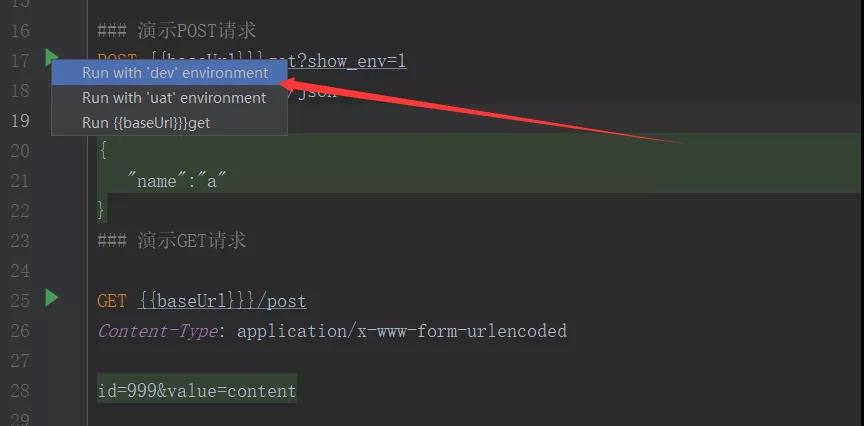
结果断言
IDEA REST Client可以针对接口的响应值进行脚本化的断言处理,立马从一个接口调试工具上升到测试工具了,
比如:
### Successful test: check response status is 200
GET https://httpbin.org/status/200
> {%
client.test("Request executed successfully", function() {
client.assert(response.status === 200, "Response status is not 200");
});
%}结果值暂存
试想下这样的场景,当一个系统需要通过认证才能访问的时候,如果用postman的时候,是不是先访问登录接口,然后获得token后,手动粘贴复制到新的调试接口的header参数里面去,这太麻烦了,IDEA REST Client还有一个真香的功能,可以完美解决这个问题,请看下面的脚本:
### 演示POST请求
POST https://httpbin.org/post
Content-Type: application/json
{
"user": "admin",
"password": "123456"
}
> {% client.global.set("auth_token", response.body.json.token); %}
### 演示GET请求
GET https://httpbin.org/headers
Authorization: Bearer {{auth_token}}在第一个认证的请求结束后,可以在response里拿到返回的token信息,然后我们通过脚本设置到了全局变量里,那么在接下来的接口请求中,就可以直接使用双大括号占位符的方式获取到这个token了。
结语
postman有口皆碑,确实是一个非常不错的必备工具,之前给比人推荐这种工具时总是安利他postman。但是,IDEA REST Client也真的很不错,值得尝试一下,后面安利这种工具就切换到IDEA REST Client了,postman反正被我丢掉了。和第三方做接口对接时,项目里必备一个rest-http.http接口请求文件,满足自己的同时也成方便了他人。
如果文章对您有帮助,请记得点赞关注哟~
欢迎大家关注我的公众号:情系IT,每日推送技术文章供大家学习参考。